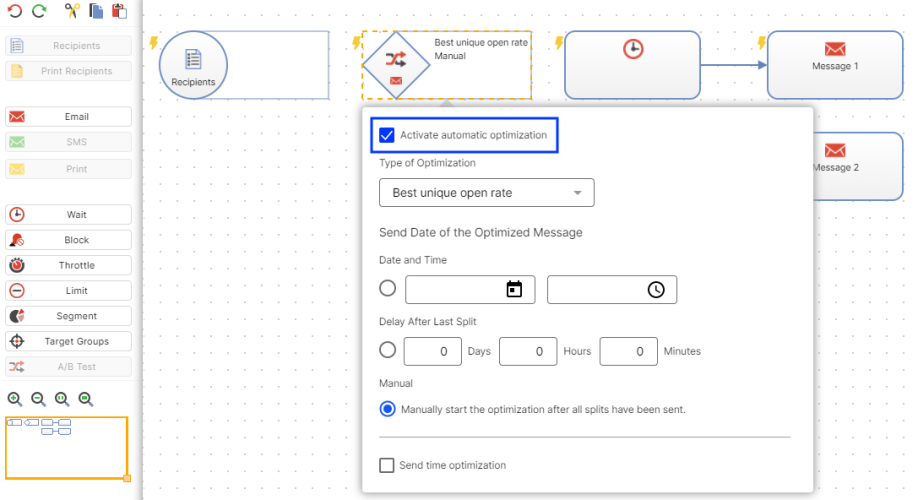Versandzeitoptimierung im A/B-Test-Knoten einstellen
Versandzeitoptimierung im A/B-Test-Knoten einstellen
Die Versandzeitoptimierung ist nur für den Kanal E-Mail verfügbar.
Die Versandzeitoptimierung im A/B-Test-Knoten steuert ausschließlich den personalisierten Versandzeitpunkt der optimierten Nachricht (das Haupt-Mailing). Wenn Sie die einzelnen Split-Mailings Mailing-Variante, bei der eine Gruppe Empfänger „gesplittet“ wird. Andere Bezeichnungen sind Split-Run-Test, A/B-Test oder Bucket-Testing. Ziel ist es, verschiedene E-Mails gegeneinander zu testen und herauszufinden, welche sich am besten für eine Masterversion eignet. versandzeitoptimiert versenden möchten, verwenden Sie für jedes Split-Mailing einen gesonderten Warten-Knoten und konfigurieren Sie die Versandzeitoptimierung in den Warten-Knoten.
Um die Versandzeitoptimierung im A/B-Test-Knoten zu konfigurieren, gehen Sie wie folgt vor:
- Legen Sie unter Versandtermin einen Fallback fest.
- Aktivieren Sie die Versandzeitoptimierung.
- Wählen Sie die maximale Dauer der Versandzeitoptimierung aus.
- Passen Sie die Start- und Endzeit der Versandoptimierung an und kürzen Sie bei Bedarf die vorausgewählte Maximal-Dauer.
- Überprüfen Sie Ihre Einstellungen im Infobereich.
Fallback festlegen
Wenn für einzelne Empfänger keine oder nicht genügend Daten vorliegen, um einen personalisierten Versandzeitpunkt zu bestimmen, wird Ihre optimierte Nachricht an diese Empfänger zum festgelegten Fallback Ausweichlösung, wenn eigentliche Auswahl nicht möglich ist.-Zeitpunkt versendet. Um einen Fallback festzulegen, führen Sie die folgenden Schritte aus:
- Ziehen Sie im Fenster Kampagne erstellen beziehungsweise im Fenster Kampagne bearbeiten der Smart Campaigns aus dem linken Aktionsbereich einen A/B-Test-Knoten in die Arbeitsfläche zwischen den Empfänger-Knoten und den Warten-Knoten/E-Mail-Knoten. Ein Kontextmenü öffnet sich.
- Aktivieren Sie die automatische Optimierung, indem Sie einen Haken in das Kontrollkästchen neben Automatische Optimierung aktivieren setzen.
- Wählen Sie aus der Drop-down-Liste Optimierungstyp eine der folgenden Typen aus:
- Beste effektive Klickrate
- Beste unique Klickrate
- Beste unique Öffnungsrate
- Niedrigste unique Abbestellrate
- Niedrigste Bounce-Rate
- Wählen Sie unter Versandtermin der optimierten Nachricht eine Option aus und legen Sie den Zeitpunkt des Fallbacks fest.
Option Fallback-Einstellung Konfiguration Datum und Uhrzeit Ein fester Zeitpunkt. Legen Sie ein Datum und eine Uhrzeit fest. Verzögerung nach Beendigung aller Splits Der Zeitpunkt direkt nach der Verzögerung. Geben Sie Verzögerungsdauer an. Manuell Der Zeitpunkt des manuellen Starts. Kein Konfigurationsschritt nötig.
Versandzeitoptimierung aktivieren
Setzen Sie im Kontextmenü des Warten-Knotens einen Haken in das Kontrollkästchen neben Versandzeitoptimierung.
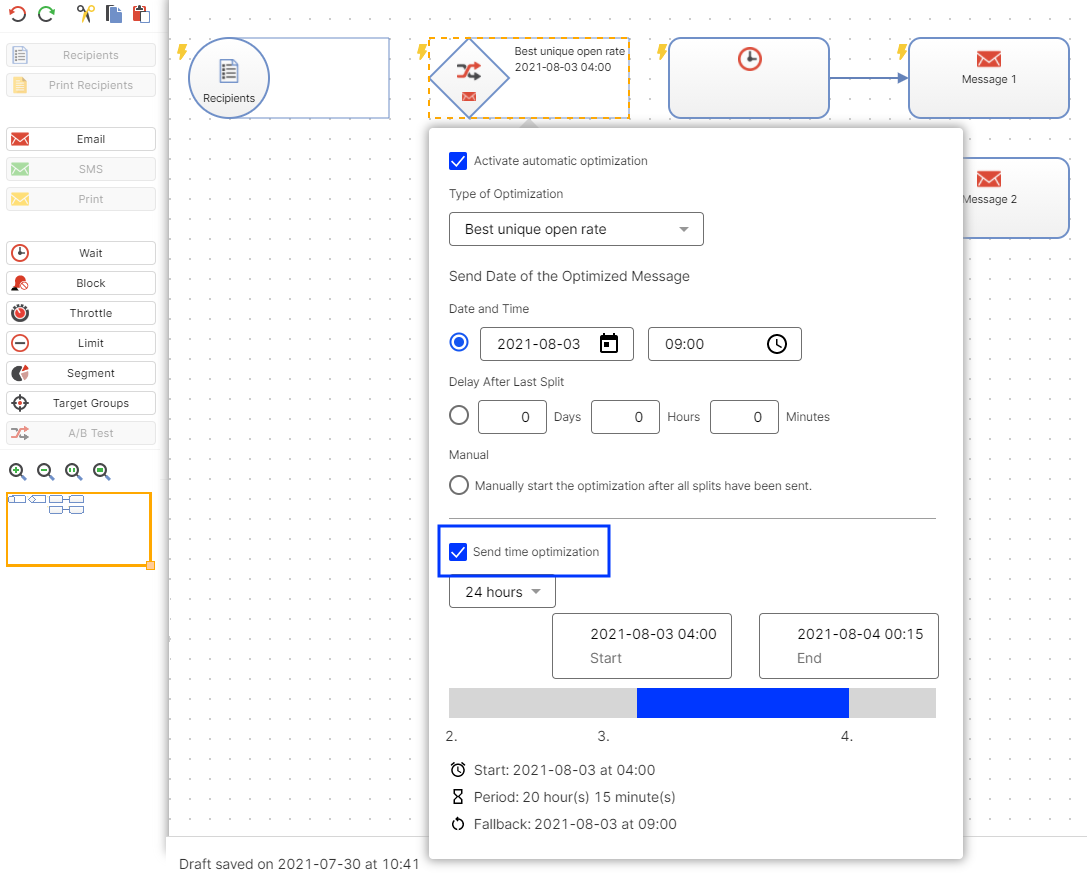
Maximale Dauer festlegen
Legen Sie die maximale Dauer fest, über die Optimizely Campaign den Versand der optimierten Nachricht/des Haupt-Mailings optimieren soll.
Diese Option ist nur für der Fallback Datum und Uhrzeit verfügbar.
Sie können 24 Stunden oder 7 Tage auswählen.
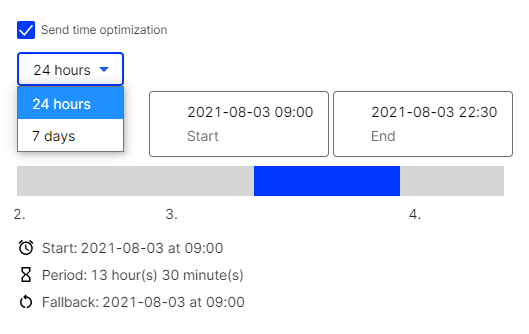
Start- und Endzeit anpassen
Sie können die Start- und Endzeit der Versandzeitoptimierung flexibel in 15-Minuten-Schritten anpassen. Wenn Sie keine Änderungen vornehmen, sind die Start- und die Endzeit so gesetzt, dass der Fallback-Termin in der Mitte der gewählten maximalen Dauer liegt.
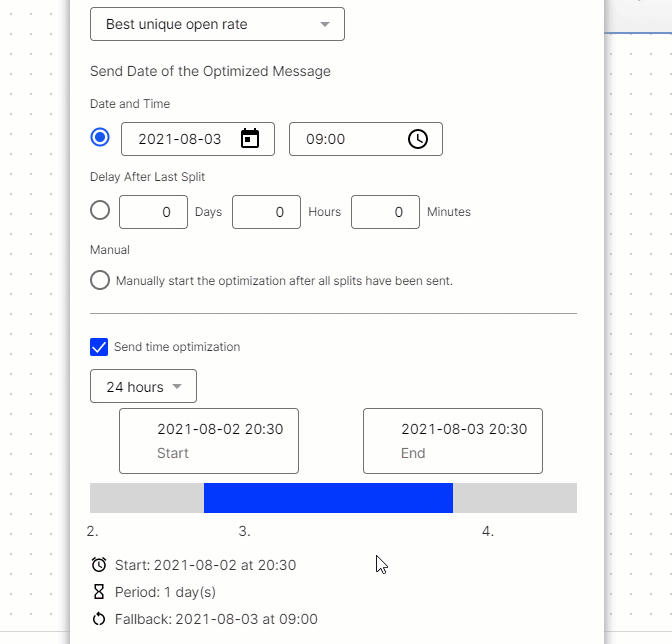
Wenn Sie die Start- und Endzeit anpassen und die maximale Dauer kürzen möchten, verschieben Sie den entsprechenden Datums-Reiter.
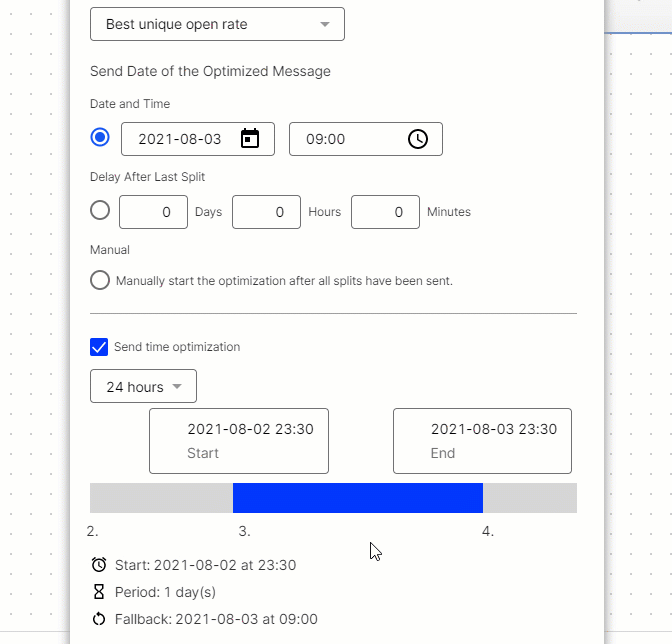
Sie können die beiden Voreinstellungen 24 Stunden und 7 Tage flexibel unterschreiten und zum Beispiel die maximale Dauer von 7 Tagen auf 3 Tage kürzen. Dies könnte z. B. redaktionell und/oder bei kurzfristigen Angeboten erforderlich sein.
Einstellungen im Infobereich überprüfen
Ihre aktuellen Einstellungen der Versandzeitoptimierung werden Ihnen im Infobereich angezeigt. Überprüfen Sie zum Abschluss der Konfiguration Ihre getroffenen Einstellungen anhand des Infobereichs und ändern Sie gegebenenfalls Ihre Einstellungen.
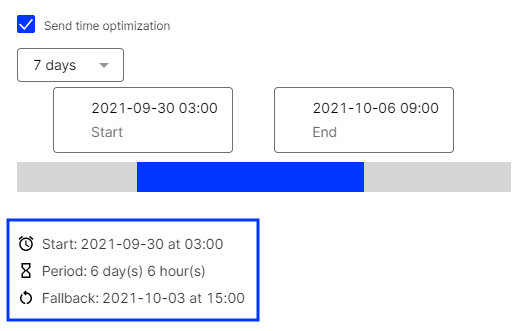
A/B-Test-Knoten Beispiele
Sie können die Versandzeitoptimierung während eines A/B-Tests in drei Konstellationen einstellen:
- Nur optimierte Nachricht/Haupt-Mailing. Wenn Sie nur die optimierte Nachricht/das Haupt-Mailing mit der Versandzeitoptimierung versenden möchten, richten Sie die Versandzeitoptimierung ausschließlich im A/B-Test-Knoten ein.
- Nur Split-Mailings. Wenn Sie nur die Split-Mailings mit der Versandzeitoptimierung versenden möchten, verwenden Sie für jedes Split-Mailing einen gesonderten Warten-Knoten und richten Sie die Versandzeitoptimierung in den einzelnen Warten-Knoten ein.
- Split-Mailings und optimierte Nachricht/Haupt-Mailing. Wenn Sie die Split-Mailings und die optimierte Nachricht/das Haupt-Mailing mit der Versandzeitoptimierung versenden möchten, richten Sie die Versandzeitoptimierung sowohl im A/B-Test-Knoten als auch in den Warten-Knoten der Split-Mailings ein.
Siehe auch Smart-Campaigns-Knoten und A/B-Test.